매출 증빙 발행 및 관리
홈택스, 여신금융협회, 이커머스 가맹에서 제공되는 매출을 자동수집하고, 무증빙 매출은 수기등록하여 회사 매출을 관리 할 수 있습니다.
매출 증빙 업무설정
우리회사 매출 관리에 맞게 환경을 설정하여 관리합니다.
1. 매출 용도 설정
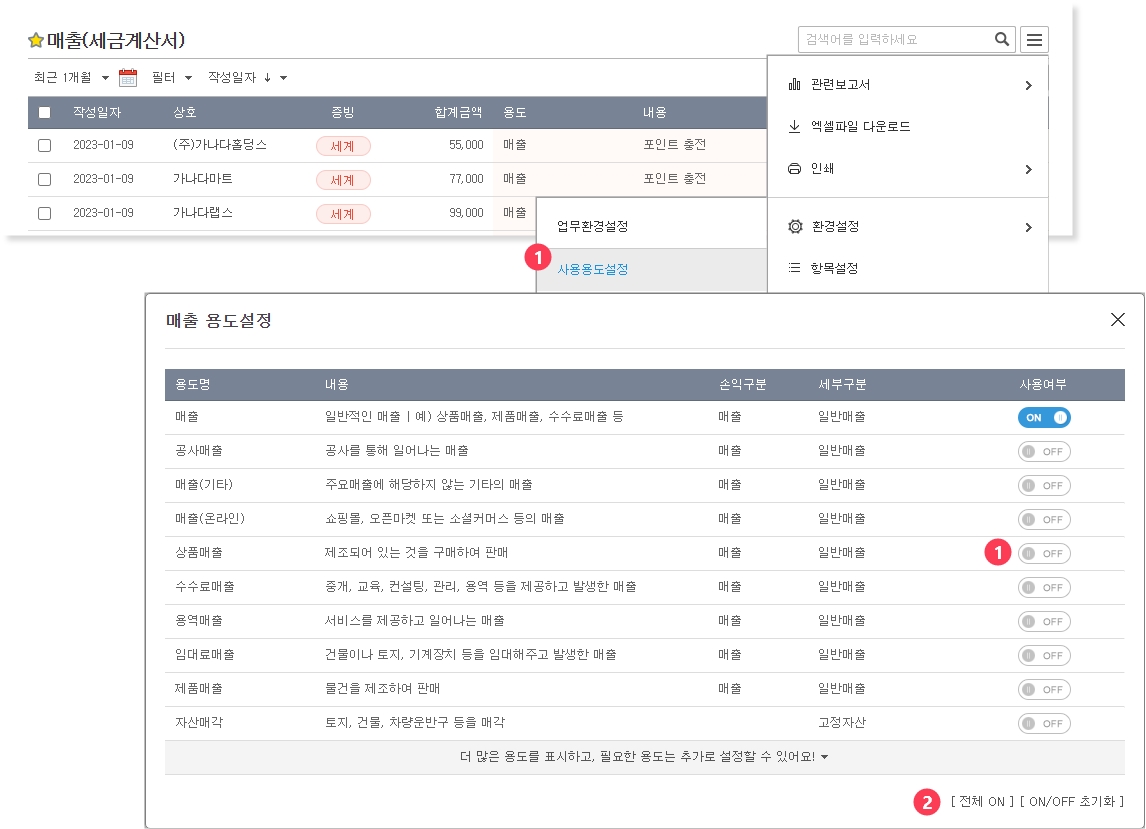
① 사용용도설정을 통해 회사에 필요한 용도를 추가로 설정하고 사용 여부를 선택 할 수 있습니다.
② 용도의 사용여부를 전체 ON으로 설정하거나 초기화할 수 있습니다.
2. 매출 환경 설정
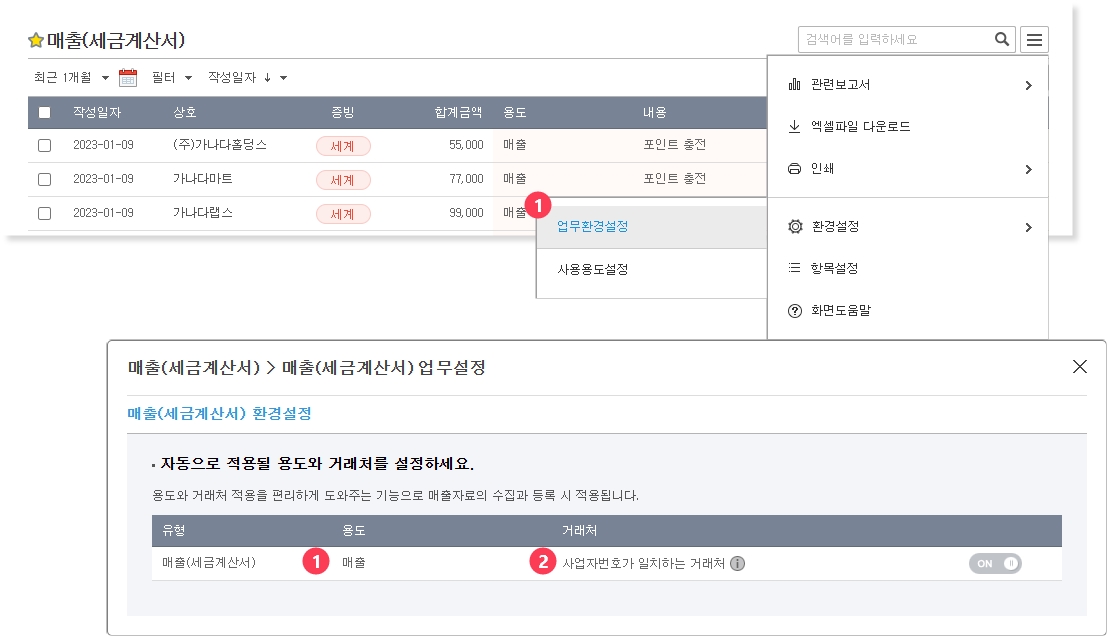
① 매출 수집/ 수기 등록시 자동으로 매출 용도가 반영됩니다. 우리회사에서 가장 많이 발생되는 매출 용도를 설정하면 증빙 유형별로 지정한 용도가 자동 반영되어 쉽고 편한 증빙 관리가 가능합니다.
② 매출(세금계산서) 증빙은 매출&미수금관리를 위해 매출 발생시 거래처명은 필수값으로 설정되어 있습니다. 이외 증빙 유형은 ON/OFF로 용도 자동화 여부 선택 가능하며 ON설정시 지정한 용도가 유형별로 일괄 반영됩니다.
전자세금계산서 및 현금영수증 매출 관리
국세청 홈텍스에 조회되는 모든 매출 전자(세금)계산서와 현금영수증을 자동으로 가져옵니다. 수집된 매출자료는 우리회사 매출 관리에 맞게 환경을 설정하여 관리합니다.
1. 세금계산서 화면 구성
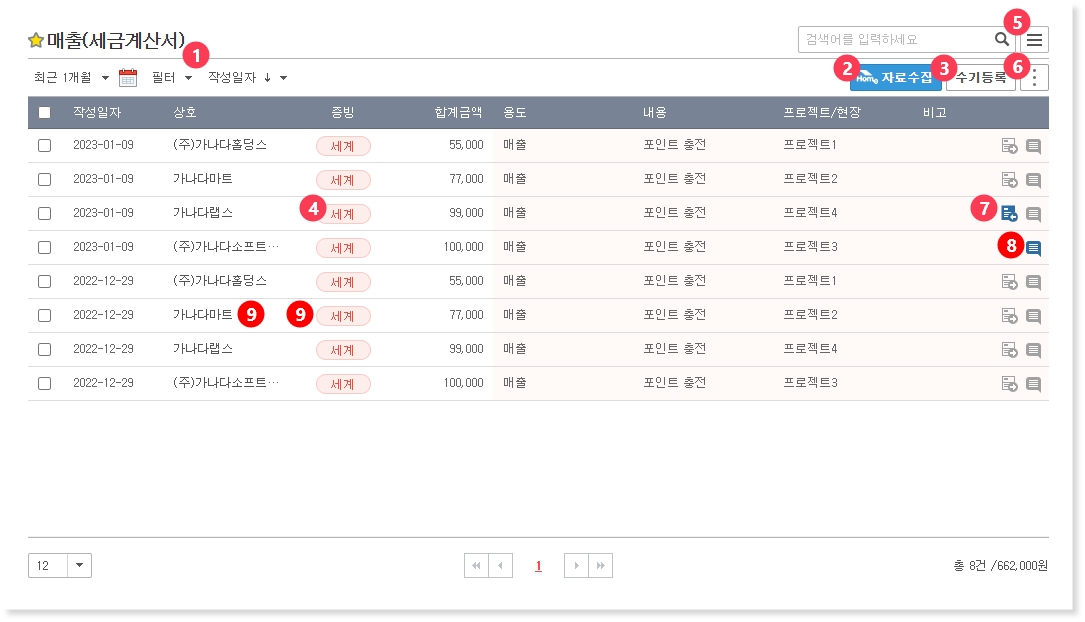
① 조회기간이나 세금계산서 종류, 용도 입력 구분 등 다양한 필터를 적용하여 내역을 조회할 수 있습니다.
② 홈택스에 있는 매출 세금계산서를 원 클릭으로 실시간 수집할 수 있습니다.
③ 자동 수집이 불가한 매출 내역을 건별 또는 일괄로 수기등록 할 수 있습니다.
④ 증빙 뱃지는, '세계'는 세금계산서, '계'는 계산서를 나타내며 수기로 등록한 종이(세금)계산서는 매출합계가 초록색으로 구분됩니다.
⑤ 관련보고서 확인, 엑셀파일 다운, 인쇄, 매출용도설정, 매출환경설정, 기본칼럼 항목추가/변경을 할 수 있습니다.
⑥ 매출 금액 분할이나 용도, 내용, 프로젝트/현장을 일괄 변경 할 수 있습니다.
⑦ 매출 대금 회수시 간편하게 금융에 입금된 내역을 수납처리 할 수 있습니다.
⑧ 필요한 내용을 메모 할 수 있습니다.
⑨ 공급받는자 상호 선택시 거래처 약식정보 확인이 가능하며, 증빙 뱃지 클릭시 증빙을 원본 형태로 확인 할 수 있습니다.
2. 세금계산서 관리

① 매출 세금계산서 증빙만 조회 할 수 있으며, 여러 건의 세금계산서를 리스트 형태로 볼 수 있습니다.
②  증빙 뱃지를 클릭하면 세금계산서 상세내역 확인이 가능합니다. 상세 화면에서 인쇄 및 파일 첨부 할 수 있습니다.
증빙 뱃지를 클릭하면 세금계산서 상세내역 확인이 가능합니다. 상세 화면에서 인쇄 및 파일 첨부 할 수 있습니다.
③ 용도, 내용, 프로젝트/현장, 메모 등 필요한 내용은 등록/변경 하여 관리할 수 있습니다.
④ 증빙 내역들을 체크하여 일괄변경 클릭 시 용도, 내용, 프로젝트/현장을 한번에 변경할 수 있습니다.
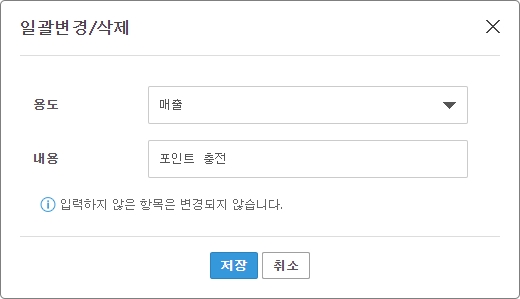
⑤ 한 건의 매출을 다른 용도 및 현장으로 분할하여 관리가 필요한 경우 해당 항목을 체크하고 금액분할하여 관리 할 수 있습니다.
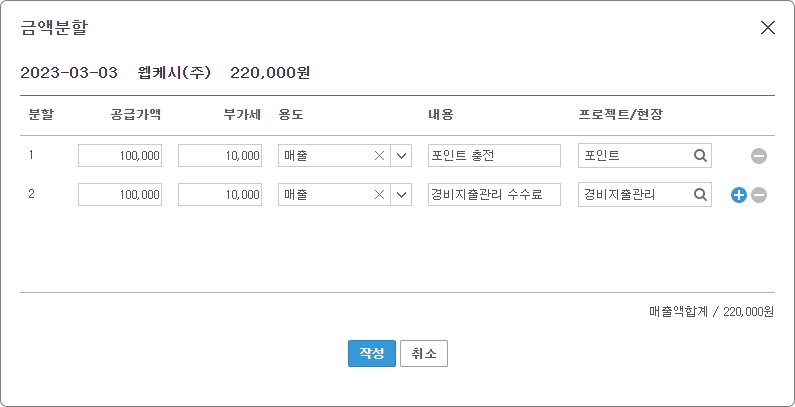
3. 현금영수증 관리
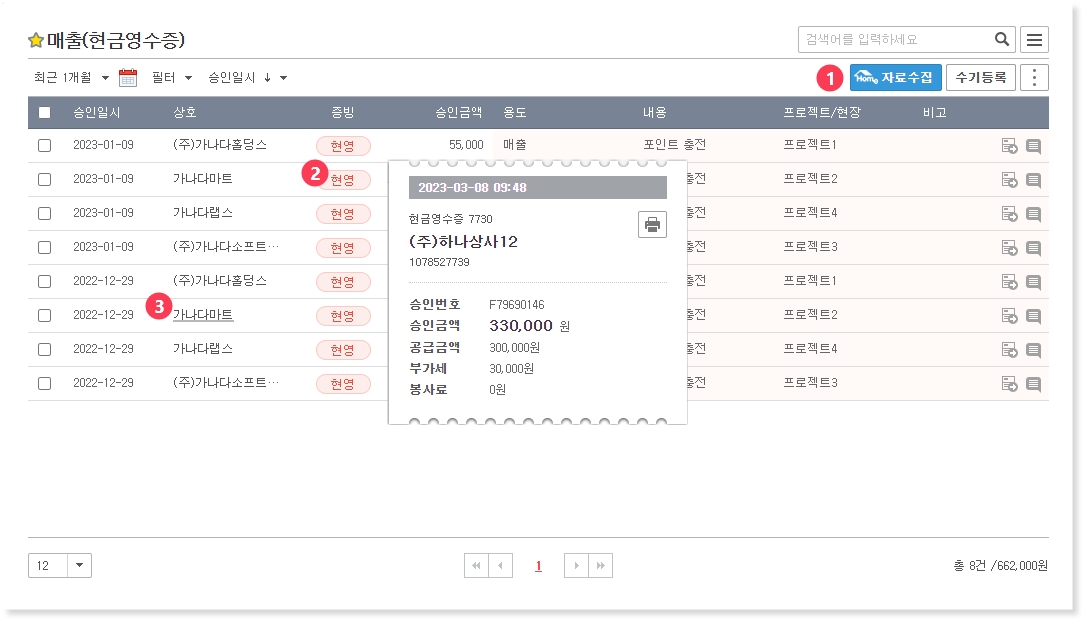
① 홈택스에서 매출 현금영수증 내역을 자동으로 불러오며 필요한 경우 수기로 엑셀 일괄 등록하여 관리 할 수 있습니다.
②  증빙 뱃지를 클릭하면 현금영수증 상세내역 확인이 가능합니다.
증빙 뱃지를 클릭하면 현금영수증 상세내역 확인이 가능합니다.
③ 상호 클릭 시 등록된 거래처의 약식정보를 확인할 수 있습니다.
세금계산서 및 현금영수증 직접 등록하기
홈택스에서 수집된 매출 세금계산서 외에 자료 수집이 되지 않는 종이세금계산서, 현금영수증 자료를수기로 등록하여 관리 할 수 있습니다.
1. 종이(세금)계산서 수기 등록
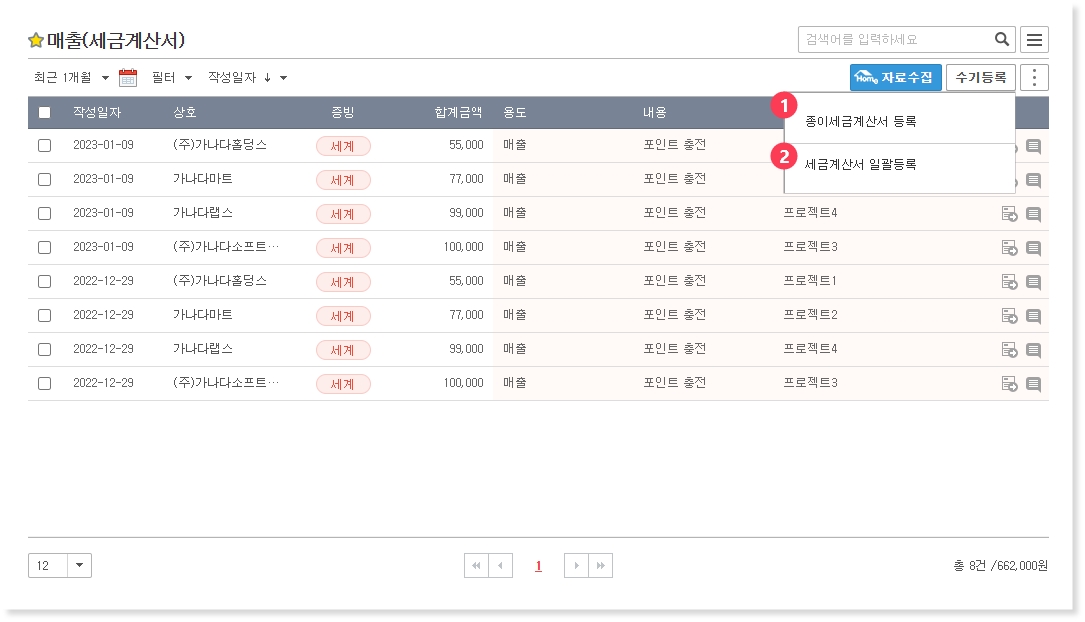
① 전자세금계산서가 아닌 종이세금계산서를 등록합니다.

② 국세청 홈택스에서 다운 받은 엑셀 파일 또는 등록된 양식을 이용하여 세금계산서를 일괄 등록합니다.
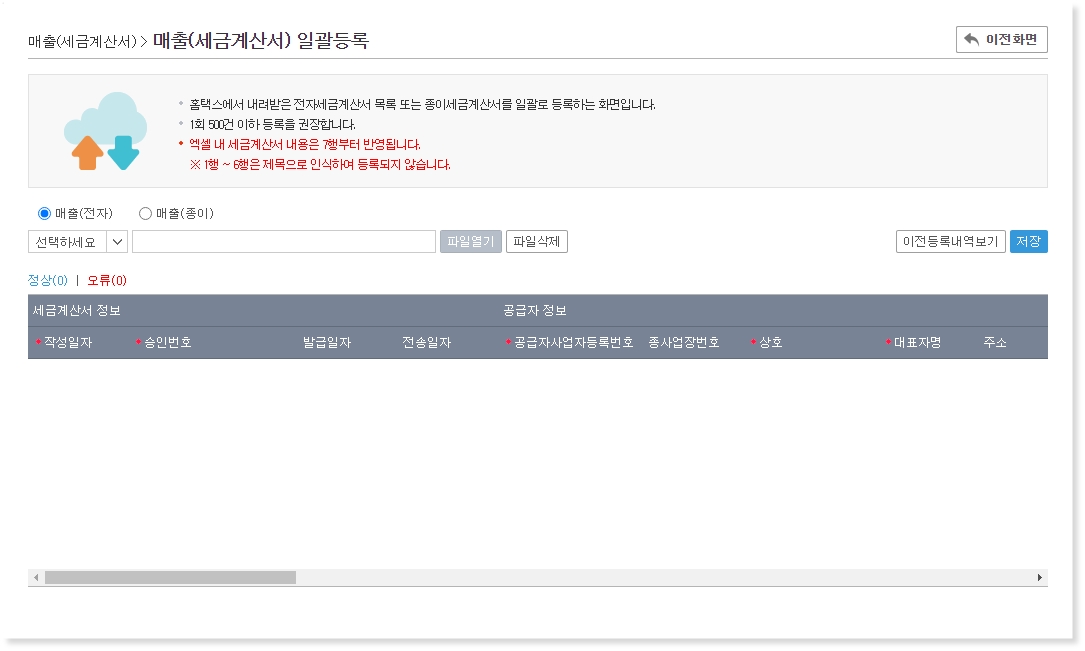
2. 현금영수증 수기 등록
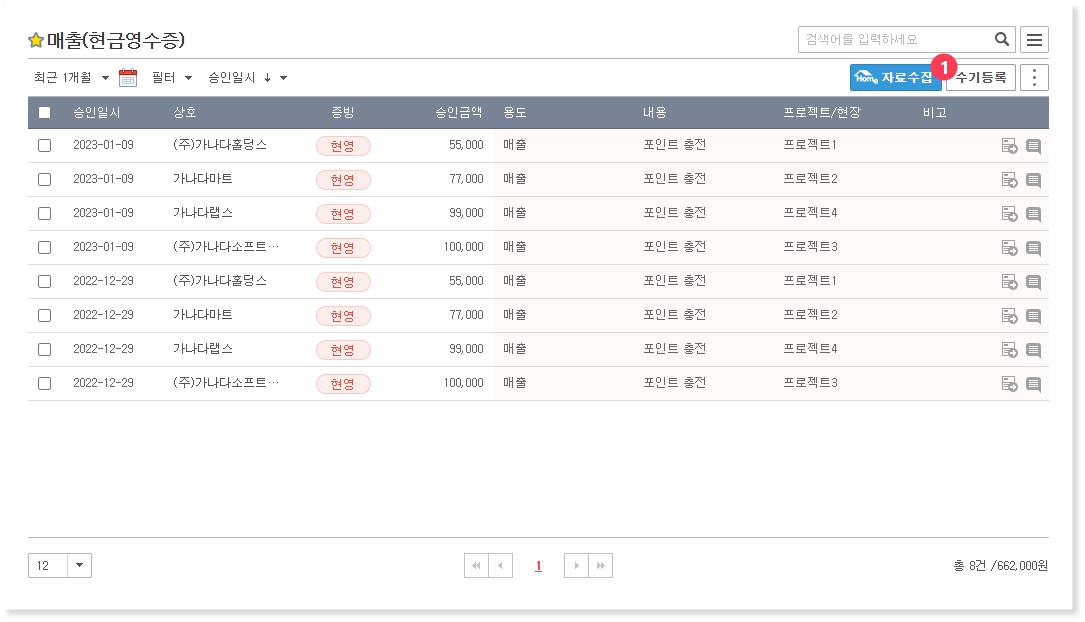
① 국세청 홈택스에서 다운 받은 엑셀 파일을 이용하여 현금영수증을 일괄 등록합니다.
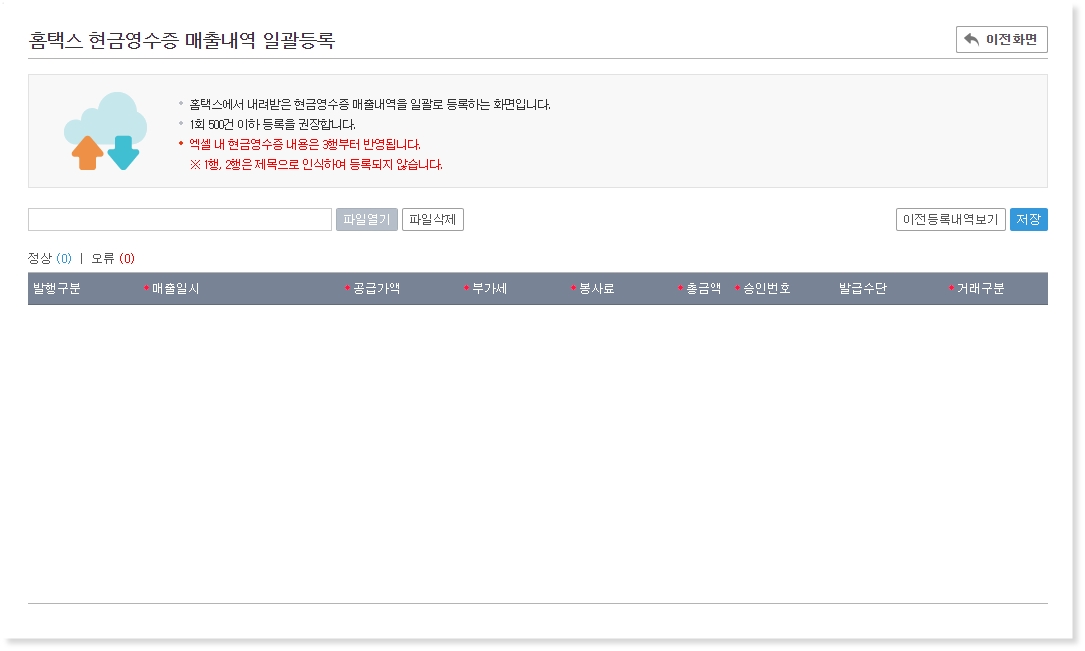
무증빙 매출 관리
자동으로 수집할 수 없는 간이영수증 등의 무증빙 매출자료를 등록 관리합니다.
1. 무증빙 매출 등록
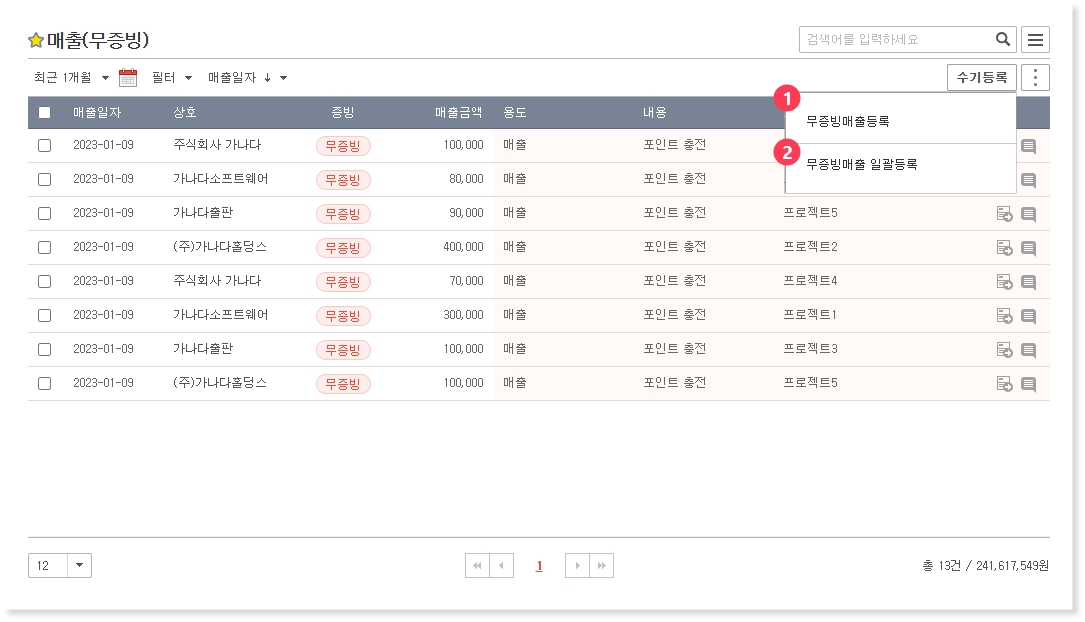
① 무증빙 매출을 건별 수기등록 할 수 있습니다.
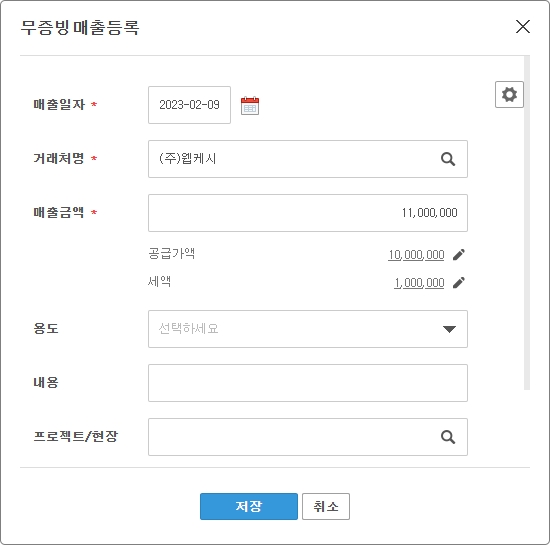
② 무증빙 매출자료를 등록된 양식을 이용하여 일괄 등록합니다.
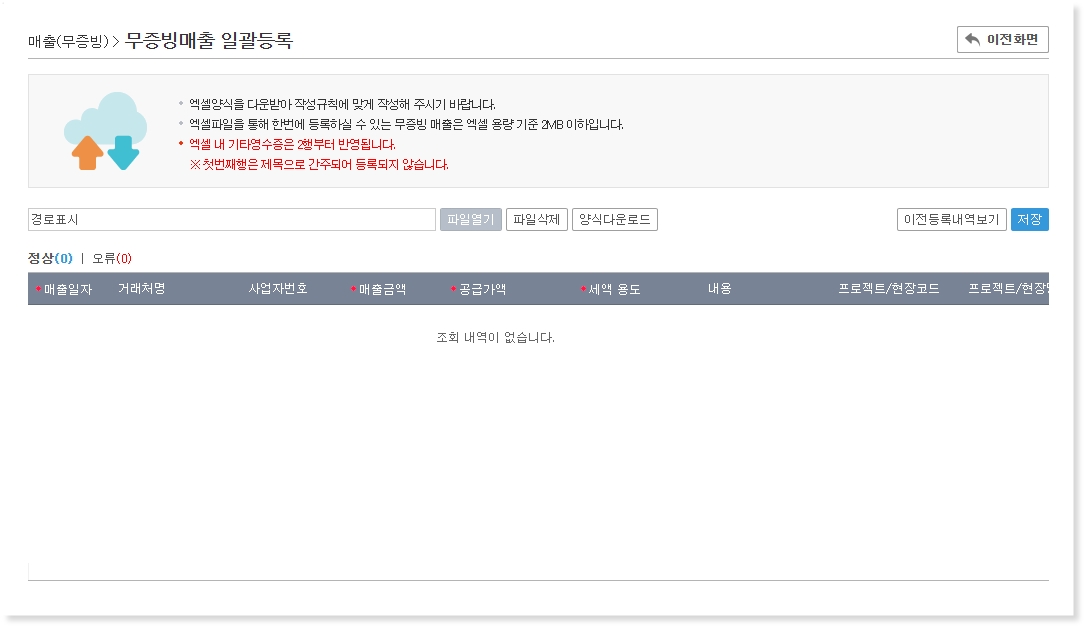
2. 무증빙 매출 관리
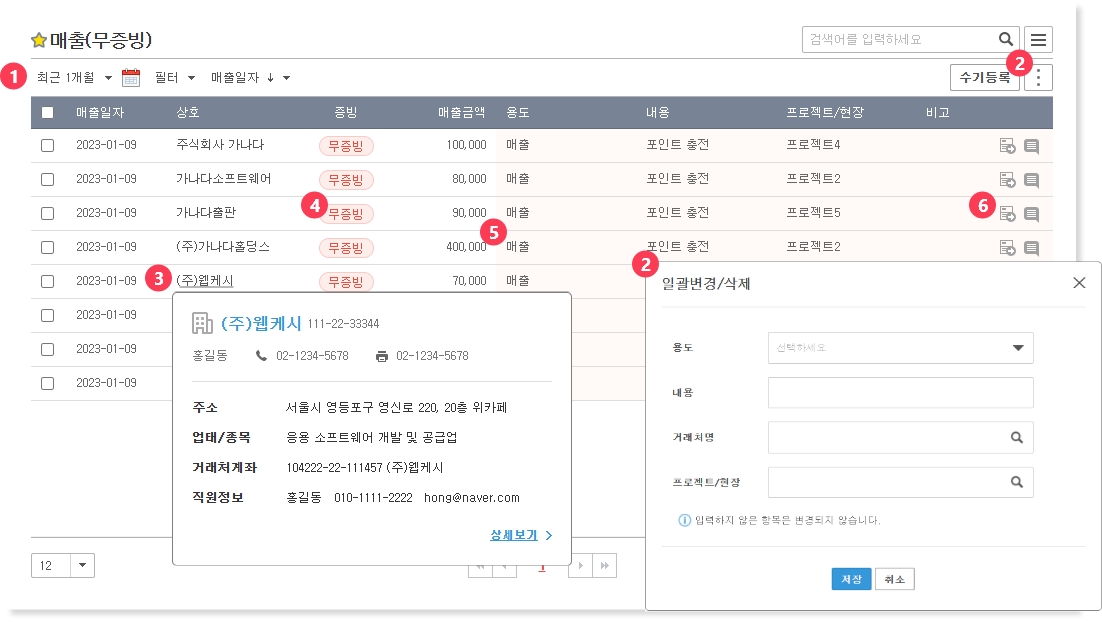
① 수기로 등록된 무증빙 매출을 조회기간이나 필터를 적용하여 확인할 수 있습니다.
② 변경하고자 하는 무증빙 매출을 체크 후 버튼 클릭 시 용도와 내용 등을 일괄로 변경할 수 있습니다.
③ 상호 클릭 시 등록된 거래처의 약식정보를 확인할 수 있습니다.
④ 무증빙 뱃지 클릭 시 등록된 무증빙 매출의 상세조회창이 생성됩니다.
⑤ 용도와 내용 등을 클릭하여 변경하거나 입력할 수 있습니다.
⑥ 수납확인 아이콘을 클릭하여 계좌 및 현금 등으로 입금된 내역을 수납처리할 수 있습니다.
가맹점 카드 매출 관리
여신금융 협회를 통해 수집된 카드 매출자료를 관리합니다.
1. 카드 매출 화면 구성 알아보기
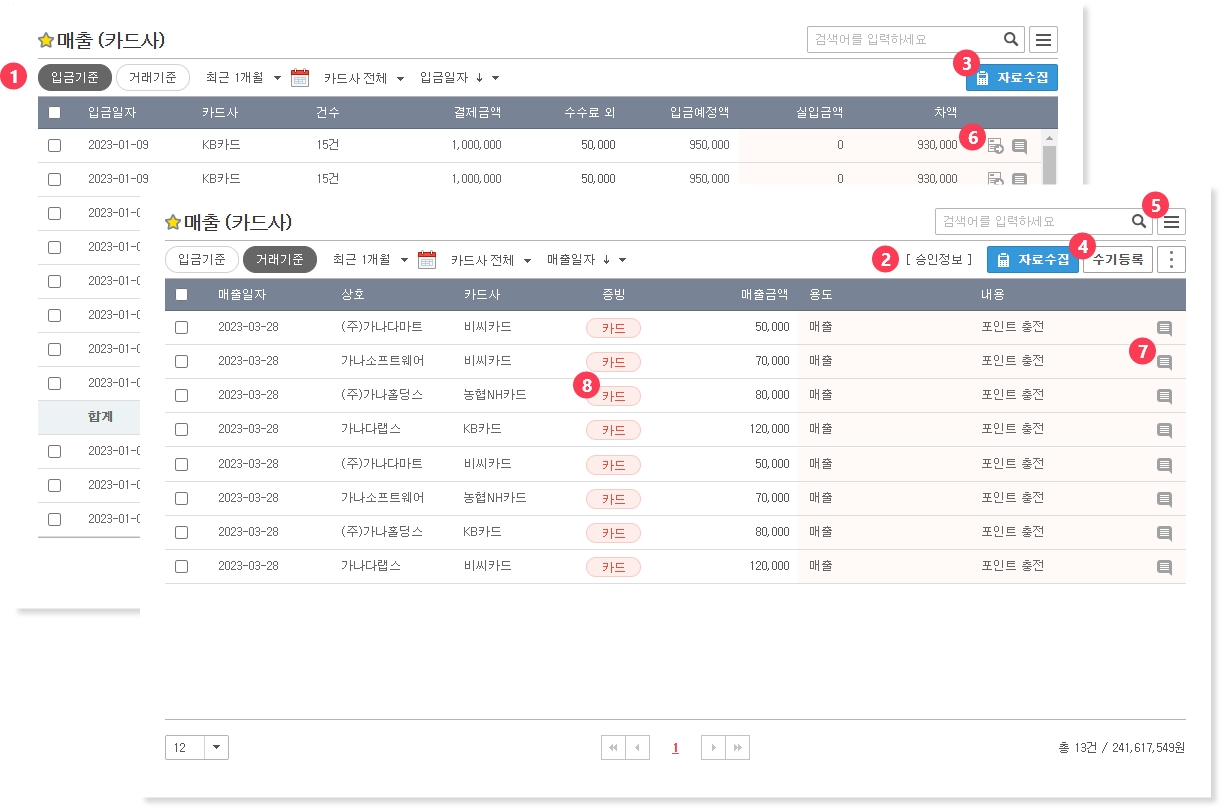
① 여신금융협회에서 수집한 카드매출은 입금기준/ 거래기준(매입내역)으로 구분하여 확인 할 수 있습니다.
② 카드 매출 승인정보를 확인할 수 있습니다.
③ 매출 카드 내역을 실시간 수집하거나, 원하는 일자를 선택하여 수집할 수 있습니다.
④ 자동 수집을 못하는 카드 매출은 수기등록으로 관리가 가능합니다.
⑤ 카드 매출 관련 보고서, 화면 엑셀다운/인쇄, 매출 용도 및 환경설정, 화면에 보이는 항목 추가/ 재배열을 할 수 있습니다.
⑥ 카드 대금 입금시 수납처리를 할 수 있습니다.
⑦ 필요한 내용을 메모하여 관리 할 수 있습니다.
⑧ 카드 증빙 뱃지를 클릭하면 영수증 상세보기가 가능합니다. 뱃지 구분으로 취소/기타사용분 이동내역을 구분할 수 있습니다.
2. 입금기준 카드 매출 관리하기
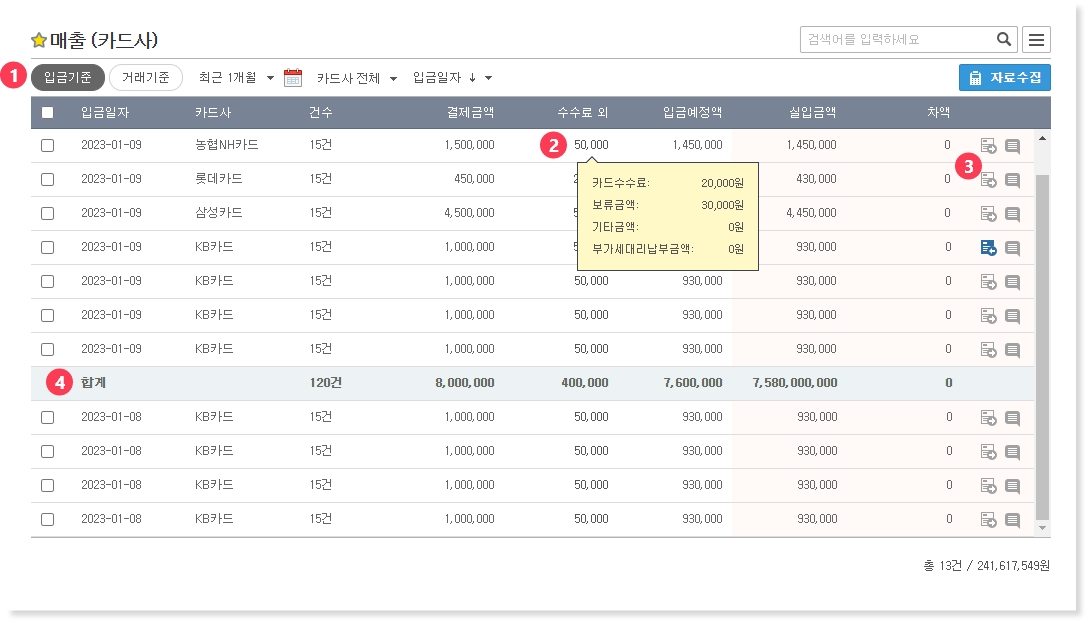
① 자동으로 수집된 카드사별 입금내역을 확인할 수 있습니다.
② 금액을 클릭하여 수수료 상세내역을 확인할 수 있습니다.
③ 증빙내역과 카드매출 실입금액이 동일 한 내역을 찾아 카드매출대금을 회수 처리 할 수 있습니다.
④ 일일 카드매출 총 건수와 금액을 확인 할 수 있습니다.
3. 거래기준 카드 매출 관리하기
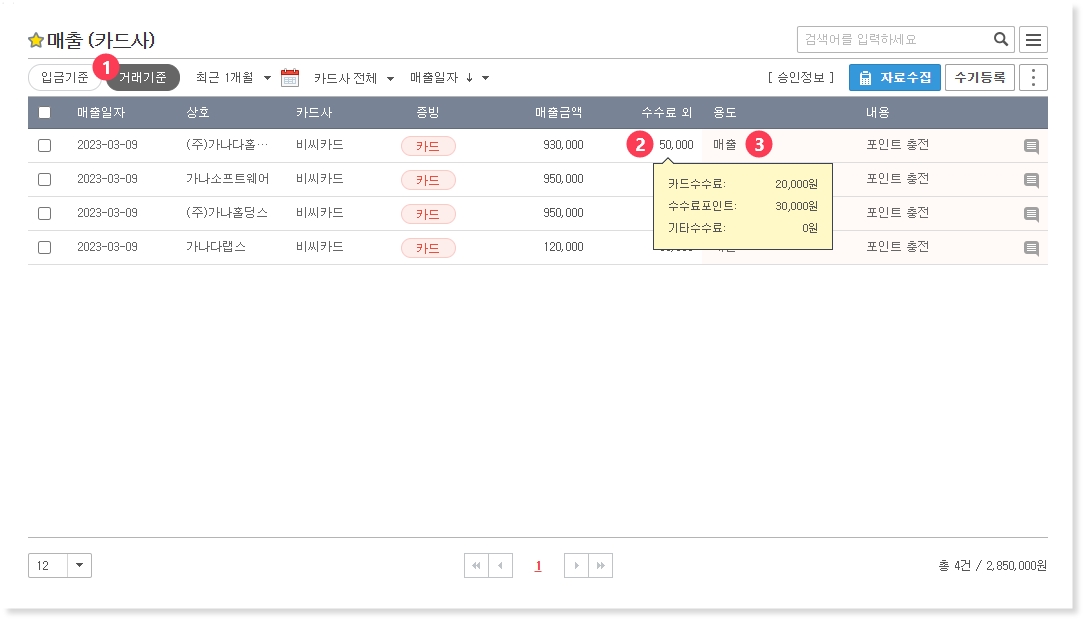
① 여신금융협회에서 제공되는 카드 거래내역(매입내역)을 자동 수집하여 조회합니다.
② 수수료 외 항목을 클릭하면 수수료 상세내역 보기가 가능합니다.
③ 카드 매출은 거래기준 조회 화면에 용도를 기재하여 관리할 수 있습니다. 관리한 용도로 손익보고서 매출에 반영됩니다.
4. 승인기준 카드 매출 관리하기
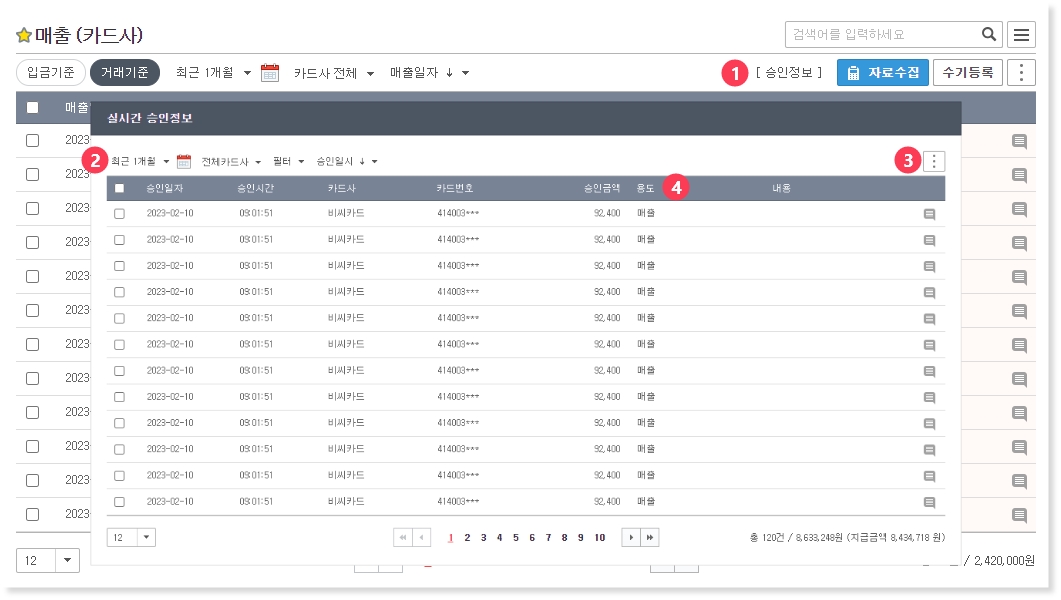
① 여신금융협회에서 제공되는 승인내역을 자동 수집하여 조회합니다.
② 사용자 편의에 맞게 승인일자, 카드사, 승인/취소 구분 등 필터를 적용하여 조회할 수 있습니다.
③ 승인내역을 엑셀파일로 다운받거나 인쇄할 수 있으며, 항목설정으로 조회되는 항목을 추가할 수 있습니다.
④ 실시간 승인정보로 카드 매출 내역에 용도를 기재하면, 손익보고서 매출로 반영됩니다.
이커머스 (쇼핑앱/ 배달앱/ 숙박앱 ) 매출 관리하기
계정등록 기능을 이용하여 등록된 쇼핑몰, 배달앱, 숙박앱, 여행·문화, PG매출자료를 자동으로 수집하여 관리할 수 있습니다.
1. 온라인 매출 화면 구성 알아보기
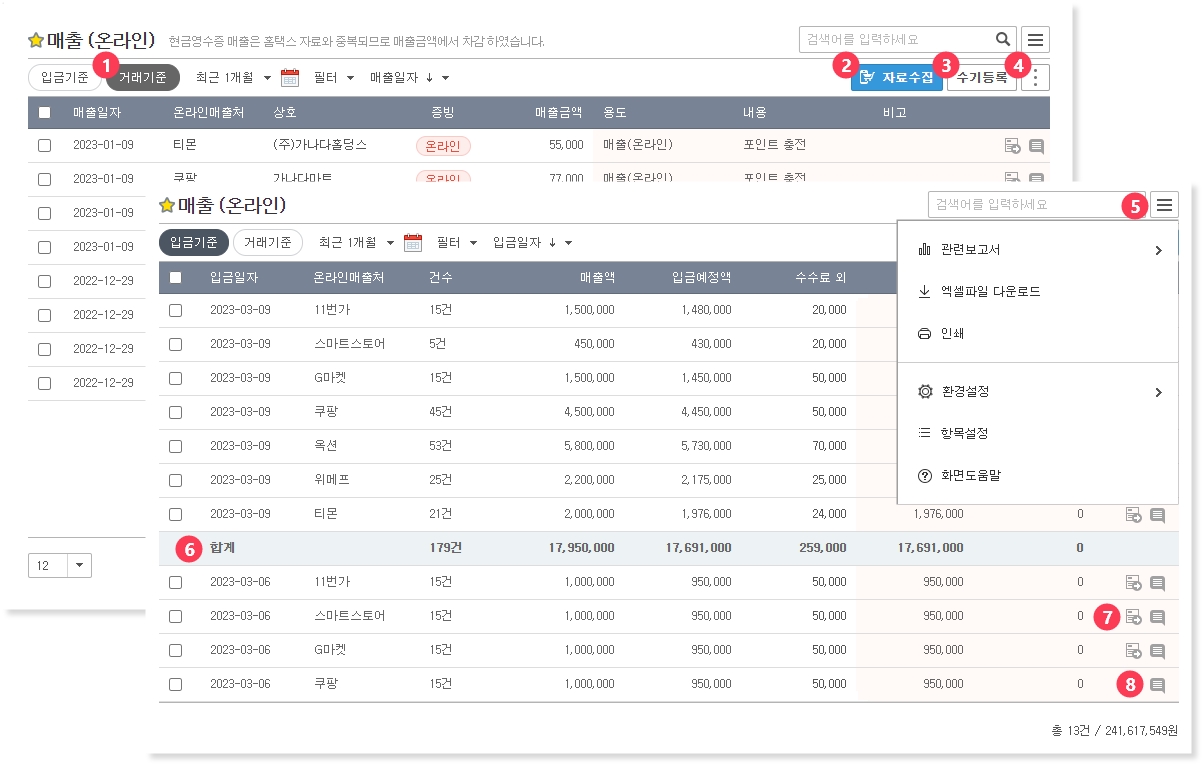
① 자동으로 수집한 온라인 매출내역을 입금기준, 거래기준으로 확인 할 수 있습니다.
② 온라인 매출 자료만 원클릭으로 자동 수집 할 수 있습니다.
③ 자동 수집을 못하는 온라인 매출은 수기등록하여 관리가 가능합니다.
④ 매출의 용도, 내용, 거래처명, 프로젝트/현장을 일괄 등록/변경 할 수 있습니다.
⑤ 관련보고서 바로가기, 엑셀파일다운로드, 인쇄, 화면 상단 항목칼럼을 추가/변경 할 수 있습니다.
⑥ 일일 온라인 매출 총 건수, 합계 금액을 확인 할 수 있습니다.
⑦ 온라인 매출 실입금액과 동일한 금융의 입금내역을 찾아 온라인매출대금을 회수 처리 할 수 있습니다.
⑧ 필요한 내용을 메모하여 관리 할 수 있습니다.
2. 입금기준의 온라인 매출 관리
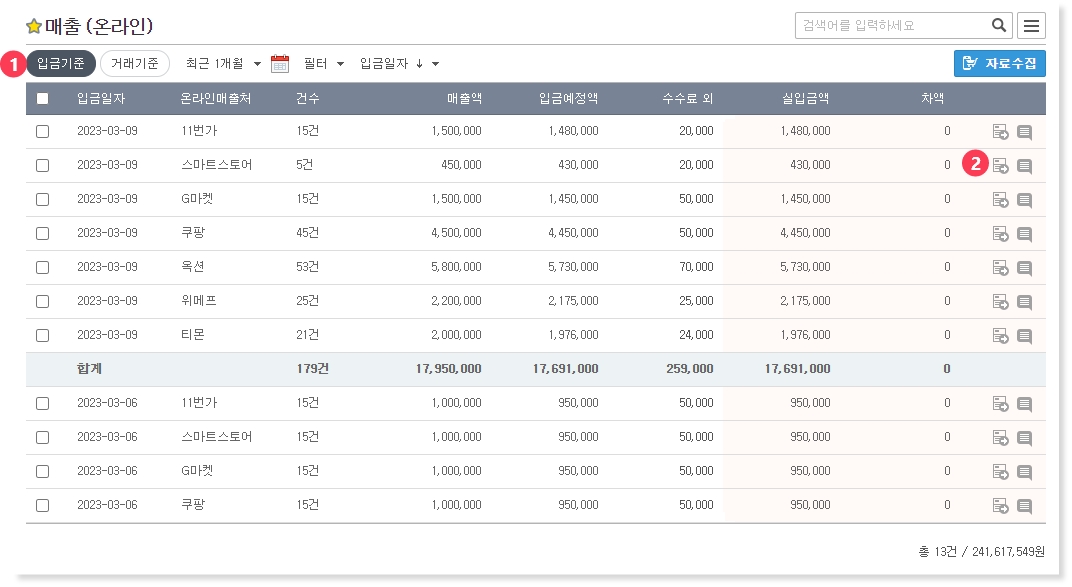
① 온라인 쇼핑몰 관리자 계정에서 정산(예정)내역을 자동 수집하여 온라인 매출내역을 입금 기준으로 조회할 수 있습니다.
② 온라인 매출 실입금액과 동일 한 금융의 입금내역을 찾아 온라인매출대금을 회수 처리 할 수 있습니다.
3. 거래기준의 온라인 매출 관리

① 온라인 쇼핑몰 관리자 계정에서 부가세신고내역(한 달 매출내역)을 자동 수집, 온라인 거래 기준 내역을 조회 할 수 있습니다.
② 온라인 매출 중에서 현금을 받아 현금영수증을 발생한 경우, 매출(온라인)에서는 현금영수증 매출은 총매출액에서 자동 차감되어 조회됩니다. 현금영수증 매출은 매출 〉 매출(현금영수증) 메뉴에서 조회 가능합니다.
③ 온라인 매출에 대한 용도 기재 여부에 따라, 손익보고서 매출 여부를 확인 할 수 있습니다.
④ 자동 수집을 못하는 온라인 매출은 수기등록하여 관리가 가능합니다.
4. 이커머스 매출정보를 등록할 수 없는 경우 처리방법
실제 온라인 매출이 발생하나 계정을 등록할 수 없는 경우 수기등록하여 온라인 매출 관리가 가능합니다.

① 온라인 매출을 부가세신고내역에 반영된 온라인 쇼핑몰 월 매출로 수기 등록하고 매출 용도를 입력하여 관리 할 수 있습니다.
Last updated
